Selecione uma opção em guia Vista > painel Aparência > menu Sombrear para exibir uma representação sombreada específica de um Modelo:
- Simples — Clique para aplicar sombreamento ao modelo utilizando a cor selecionada na opção Cor de Sombra no diálogo Opções de Desenho do Modelo.
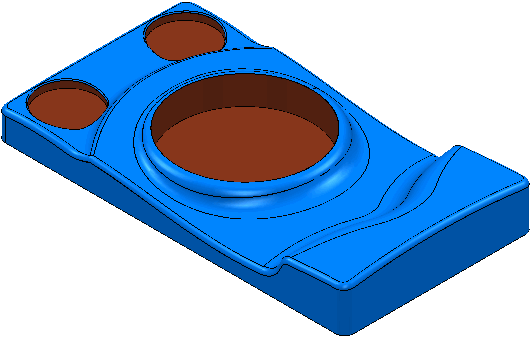
- Ângulo de Saída — Clique para aplicar sombreamento ao modelo utilizando diferentes cores relacionadas a um ângulo de saída especificado. Isso é útil na identificação de áreas de contra-saída. É sensível à orientação da superfície.
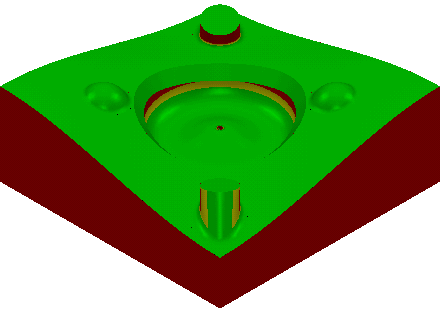
Vermelho indica áreas menores que o Ângulo de Saída, e amarelo indica áreas dentro do Âng. de Advertência.
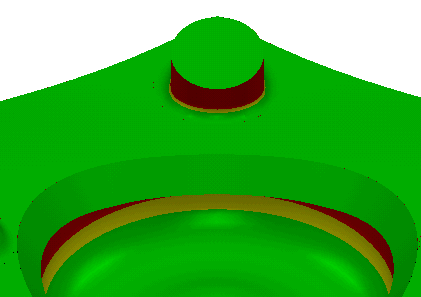
Para alterar o ângulo de saída utilizado no sombreamento, edite o Ângulo de Saída no diálogo Opções de Desenho do Modelo.
- Raio Mínimo — Clique para auxiliar na identificação da ferramenta de corte de tamanho mais adequado. Isso funciona independente da orientação da superfície.
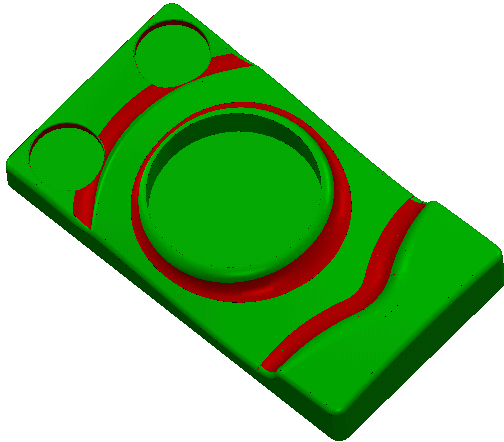
Áreas sombreadas em vermelho não podem ser usinadas utilizando a ferramenta especificada. Para alterar o raio mínimo utilizado no cálculo, edite o Raio Mínimo da Ferramenta no diálogo Opções de Desenho do Modelo.
Você somente pode utilizar essa opção em modelos DGK. Outros modelos são sombreados em branco pois informações de normal e curvatura não estão disponíveis.
- Multicolorido — Clique para sombrear o modelo na mesma cor que os arames:
- Arames:
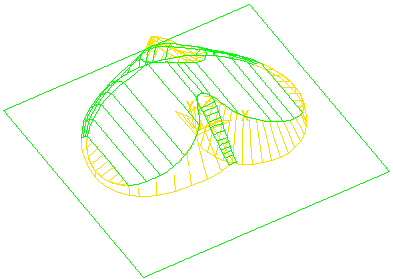
- Sombreamento Multicolor:
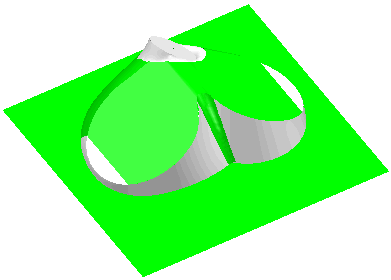
- Arames:
- Sobremetal de Percurso — Clique para aplicar sombreamento aos componentes de um modelo por sobremetal de percurso, conforme descrito no diálogo Sobremetal do Componente.

- Sombreamento Sobremetal Padrão — Clique para aplicar sombreamento aos componentes de um modelo por sobremetal do percurso conforme especificado na guia Padrões de Superfície do diálogo Sobremetal do Componente.
- Modo de Usinagem de Percurso — Clique para aplicar sombreamento aos componentes de um modelo de acordo com o Modo de Usinagem de Percurso especificado na guia Superfícies do diálogo Sobremetal do Componente para o percurso específico. As diferentes opções são sombreadas em cores diferentes.
- Componentes que utilizam o Modo de Usinagem Usinar são sombreados com a Cor de Sombreamento do Modelo.
- Componentes que utilizam o Modo de Usinagem Colisão são sombreados em amarelo por padrão.
- Componentes que utilizam o Modo de Usinagem Ignorar são sombreados em vermelho por padrão.
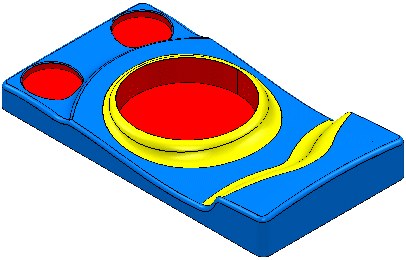
- Modo de Usinagem Padrão — Clique para aplicar sombreamento aos componentes de um modelo de acordo com o Modo de Usinagem especificado na guia Padrões de Superfície do diálogo Sobremetal do Componente. As diferentes opções são sombreadas em cores diferentes:
- Componentes que utilizam o Modo de Usinagem Usinar são sombreados com a Cor de Sombreamento do Modelo.
- Componentes que utilizam o Modo de Usinagem Colisão são sombreados em amarelo por padrão.
- Componentes que utilizam o Modo de Usinagem Ignorar são sombreados em vermelho por padrão.
- Modo Verificação — Clique para aplicar sombreamento aos componentes de um modelo de acordo com o Sobremetal de Verificação de percurso dos componentes.
- Modo de Usinagem Verificação — Clique para aplicar sombreamento aos componentes de um modelo de acordo com o modo de usinagem verificação dos componentes.
- Espessura da Fronteira — Clique para aplicar sombreamento aos componentes de um modelo por espessura de fronteira, conforme descrito no diálogo Sobremetal do Componente.
- Modo de Usinagem Fronteira — Clique para aplicar sombreamento aos componentes de um modelo de acordo com o Modo de Usinagem de Fronteira especificado na guia Superfícies no diálogo Sobremetal do Componente para a fronteira específica. As diferentes opções são sombreadas em cores diferentes.